Како очистити Инсталирање мацОС Мојаве и старије верзије МацОС / ОС Кс (09.15.25)
<п> Да ли сматрате мацОС Мојаве превише превише и зато желите да га вратите на старију верзију? Да ли је ваш Мац мало спор или имате проблема са апликацијама? Или имате неких проблема са тренутним мацОС-ом? Поновна инсталација мацОС-а често је последње уточиште за решавање проблема са софтвером на Мац-у. <п> Овај чланак ће показати корак по корак процес <стронг> како очистити инсталирање мацОС-а на вашем Мац-у. Без обзира да ли требате да преузмете и <стронг> очистите инсталацију Хигх Сиерра , Сиерра, Ел Цапитан, Иосемите или старију верзију ОС Кс, овај водич ће вас покрити. За почетак ћемо вам показати <стронг> како очистити инсталацију мацОС Мојаве, најновију верзију мацОС-а, пре него што пређемо на компликованије пословање инсталирања раније верзије мацОС-а или ОС-а Кс. Шта Требаћеш<п> Да бисте <стронг> поново инсталирали мацОС , потребан вам је преносиви флеш диск са најмање 15 ГБ бесплатног складишног простора да бисте направили <стронг> УСБ за покретање на Мац-у . Овде ћете сачувати датотеку за инсталацију жељене верзије мацОС-а. Уверите се да на диску нема важних података јер ћемо их у ове сврхе избрисати. <п> Још једна ствар на коју морате да се побринете пре поновне инсталације мацОС-а је ваша резервна копија. У случају да нешто пође по злу, барем сте сачували важне податке. Када правите резервне копије датотека, прво очистите смеће помоћу апликације као што је Оутбите МацРепаир. Брише све непотребне датотеке тако да их не морате преносити на свеже инсталирани мацОС. Да бисте креирали резервну копију података помоћу Тиме Мацхине-а, следите ове кораке: <ул> <ли> Повежите спољни тврдог диска на Мац помоћу УСБ кабла, ФиреВире-а или Тхундерболт-а. <ли> Кликните икону Аппле која се налази у горњем левом углу екрана. <ли> Изаберите Систем Преференцес & гт; Тиме Мацхине. <ли> Укључите Тиме Мацхине помицањем клизача на Он. <ли> Кликните Селецт Бацкуп Диск и одаберите вањски погон који желите користити за сигурносну копију. < ли> Спољни погон ће бити форматиран, а поступак израде резервне копије започет ће за неколико минута. <п> Преузимање и поновна инсталација вашег мацОС-а је једноставан поступак, али имајте на уму да сваки пут када направите важан ако промените свој Мац, ризикујете проблеме који могу проузроковати губитак података. Дакле, пре него што учините било шта друго, уверите се да су ваши подаци заштићени. Боље је бити на сигурном него жалити. <п> Једном када средите УСБ погон и резервну копију, спремни сте за чисту инсталацију новог мацОС-а. 1. корак: Форматирајте УСБ погон .<п> Морате поново преузети инсталацијску датотеку за изабрани мацОС и сачувати је на УСБ флеш диску. Дакле, прва ствар коју треба да урадите је да форматирате диск као Мац ОС Ектендед (Јоурналед) том са ГУИД табелом партиција. Уверите се да на погону нема важних датотека или података јер ће се све избрисати. <п>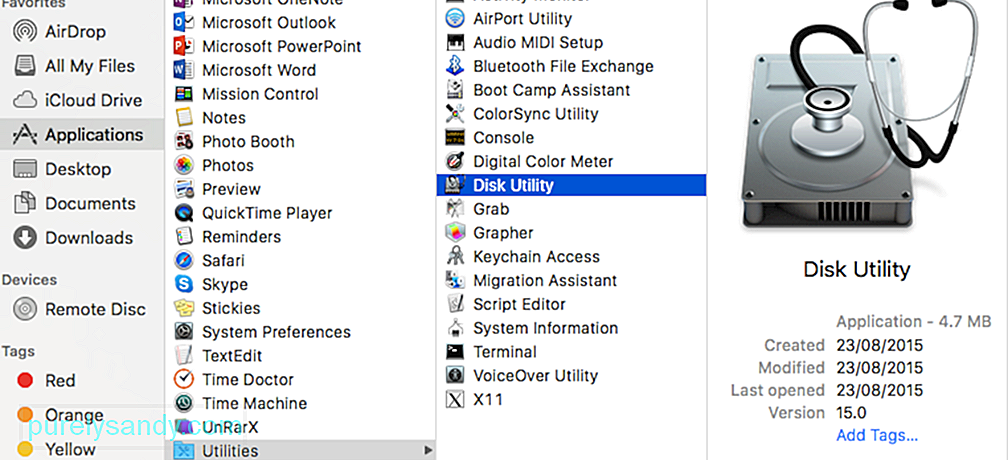 Да бисте форматирали свој погон, следите ове кораке: <ул> <ли> Идите на Апплицатионс & гт; Услужни програми & гт; Диск Утилити. <ли> Изаберите УСБ погон и кликните на Избриши. <ли> Преименујте УСБ погон у Унтитлед. <ли> Изаберите Мац ОС Ектендед (Јоурналед) као врсту формата . За Мац рачунаре на којима ради Хигх Сиерра или Мојаве, одаберите АПФС из опција. <ли> Изаберите ГУИД мапу партиција у оквиру опција шеме. <ли> Кликните на Обриши. То може потрајати неколико минута, у зависности од величине ваше флеш меморије. <ли> Кликните Готово. 2. корак: Поново преузмите изабрану датотеку за инсталирање мацОС-а.<п> Ако поново инсталирате Мојаве, потребно је само да га потражите у Мац Апп Сторе-у. Само кликните Преузми или Преузми, у зависности од верзије Мац Апп Сторе коју користите. Ако добијете поруку упозорења да је ова верзија мацОС-а већ инсталирана на вашем рачунару и пита вас да ли желите да наставите, само притисните Настави. Унесите свој Аппле ИД и лозинку да бисте наставили. Инсталациони програм је велика датотека, па би преузимање могло потрајати. мацОС Мојаве, на пример, има око 5,7 ГБ. <п> Када се датотека за инсталацију заврши са преузимањем, аутоматски ће се покренути. Још не желимо да се покрене, па притисните Цомманд + К да бисте напустили инсталациони програм. <п>
Да бисте форматирали свој погон, следите ове кораке: <ул> <ли> Идите на Апплицатионс & гт; Услужни програми & гт; Диск Утилити. <ли> Изаберите УСБ погон и кликните на Избриши. <ли> Преименујте УСБ погон у Унтитлед. <ли> Изаберите Мац ОС Ектендед (Јоурналед) као врсту формата . За Мац рачунаре на којима ради Хигх Сиерра или Мојаве, одаберите АПФС из опција. <ли> Изаберите ГУИД мапу партиција у оквиру опција шеме. <ли> Кликните на Обриши. То може потрајати неколико минута, у зависности од величине ваше флеш меморије. <ли> Кликните Готово. 2. корак: Поново преузмите изабрану датотеку за инсталирање мацОС-а.<п> Ако поново инсталирате Мојаве, потребно је само да га потражите у Мац Апп Сторе-у. Само кликните Преузми или Преузми, у зависности од верзије Мац Апп Сторе коју користите. Ако добијете поруку упозорења да је ова верзија мацОС-а већ инсталирана на вашем рачунару и пита вас да ли желите да наставите, само притисните Настави. Унесите свој Аппле ИД и лозинку да бисте наставили. Инсталациони програм је велика датотека, па би преузимање могло потрајати. мацОС Мојаве, на пример, има око 5,7 ГБ. <п> Када се датотека за инсталацију заврши са преузимањем, аутоматски ће се покренути. Још не желимо да се покрене, па притисните Цомманд + К да бисте напустили инсталациони програм. <п> 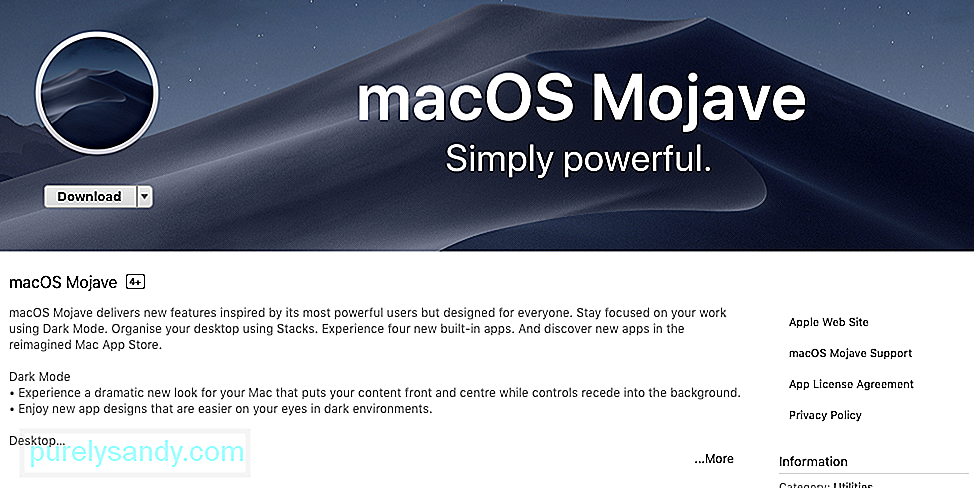 <п> Добијање инсталационе датотеке за старије верзије мацОС-а захтева више посла јер Аппле то не ради не нуде преузимања старих верзија мацОС-а на Мац Апп Сторе-у, чак и ако их тражите. <п> Ако користите мацОС Мојаве, нећете моћи да пронађете старије верзије мацОС-а у Апп Сторе-у без обзира на то шта радили. Треба да пронађете рачунар са старијом верзијом мацОС-а и одатле преузмете датотеку за инсталацију. Старије верзије мацОС и ОС Кс можете пронаћи на картици Купљено у Мац Апп Сторе-у. Ове верзије мацОС-а и ОС-а Кс моћи ћете да преузмете одавде: <ул> <ли> ОС Кс Ел Цапитан <ли> ОС Кс Иосемите <ли> ОС Кс Маверицкс <ли> ОС Кс Моунтаин Лион <ли> ОС Кс Лион <п> Приметићете да Сиерра и Хигх Сиерра нису укључени на ову листу, и то је зато што је Аппле уклонио Сиерру са листе Купљено када је представио Хигх Сиерра 2017. На срећу, и даље можете преузети Сиерру са ове везе све док користите Мац који није Мојаве. <п> Ако желите да бисте преузели Хигх Сиерра, мораћете да га преузмете са другог рачунара који има старију верзију мацОС-а и одатле га копирате. 3. корак: Направите УСБ за покретање на Мац-у.<п> Следећи корак је стварање УСБ диска за покретање који ћете користити за инсталирање нове копије вашег мацОС-а. Морате да <стронг> инсталирате мацОС са УСБ-а , тако да морате створити покретачки погон помоћу терминала. Да бисте направили покретачки погон за инсталирање мацОС-а, следите ова упутства: <ул> <ли> Покрените Терминал притиском на Цомманд + Спаце и укуцавањем Терминал у Спотлигхт-у. Или можете да одете у Финдер & гт; Иди & гт; Услужни програми & гт; Терминал. <ли> Повежите форматирани УСБ погон са рачунаром. Уверите се да је име погона „Без назива“ да би ово функционисало. Преименујте погон ако је потребно. <ли> Копирајте и налепите ову команду у Терминал: <п> <стронг> судо / Апплицатионс / Инсталл \ мацОС \ Мојаве.апп/Цонтентс/ Реимгс / цреатеинсталлмедиа –волуме / Волумес / Унтитлед - / Апплицатионс / Инсталл \ мацОС \ Мојаве.апп <ул> <ли> Хит Ретурн. <ли> Унесите лозинку. < / ли><ли> Овај процес може потрајати, па будите стрпљиви. Када видите реч Готово, то значи да је покретачки погон створен. 4. корак: Инсталирајте мацОС са УСБ-а. <п> Сада када је ваш инсталатер спреман, време је да инсталирате нову копију изабраног мацОС-а, помоћу вашег погона за инсталацију. Следите ове кораке за <стронг> поновну инсталацију мацОС са УСБ уређаја: <п> Повежите свој покретачки погон са Мац-ом, а затим укључите Мац или поново покрените држећи притиснуто дугме Алт или Оптион. Ово ће отворити Стартуп Манагер. <п> Изаберите да инсталирате мацОС са спољног диска. <п> Кликните услужни програм за диск, одаберите чврсти диск вашег Мац-а, а затим притисните Ерасе. <п> Вратите се у Стартуп Манагер и кликните Инсталирај мацОС. <п> Овај поступак ће инсталирати изабрани мацОС на ваш рачунар. Имајте на уму да ће све апликације и подаци бити избрисани са Мац-а, зато имајте резервну копију датотека. Инсталација може потрајати, па причекајте. <п> Када се инсталација заврши, можете да вратите апликације, датотеке и поставке из резервне копије. Или ако желите да све буде као ново, поново преузмите апликације ручно. Ово се препоручује ако сте имали проблема са апликацијама у претходном мацОС-у.
<п> Добијање инсталационе датотеке за старије верзије мацОС-а захтева више посла јер Аппле то не ради не нуде преузимања старих верзија мацОС-а на Мац Апп Сторе-у, чак и ако их тражите. <п> Ако користите мацОС Мојаве, нећете моћи да пронађете старије верзије мацОС-а у Апп Сторе-у без обзира на то шта радили. Треба да пронађете рачунар са старијом верзијом мацОС-а и одатле преузмете датотеку за инсталацију. Старије верзије мацОС и ОС Кс можете пронаћи на картици Купљено у Мац Апп Сторе-у. Ове верзије мацОС-а и ОС-а Кс моћи ћете да преузмете одавде: <ул> <ли> ОС Кс Ел Цапитан <ли> ОС Кс Иосемите <ли> ОС Кс Маверицкс <ли> ОС Кс Моунтаин Лион <ли> ОС Кс Лион <п> Приметићете да Сиерра и Хигх Сиерра нису укључени на ову листу, и то је зато што је Аппле уклонио Сиерру са листе Купљено када је представио Хигх Сиерра 2017. На срећу, и даље можете преузети Сиерру са ове везе све док користите Мац који није Мојаве. <п> Ако желите да бисте преузели Хигх Сиерра, мораћете да га преузмете са другог рачунара који има старију верзију мацОС-а и одатле га копирате. 3. корак: Направите УСБ за покретање на Мац-у.<п> Следећи корак је стварање УСБ диска за покретање који ћете користити за инсталирање нове копије вашег мацОС-а. Морате да <стронг> инсталирате мацОС са УСБ-а , тако да морате створити покретачки погон помоћу терминала. Да бисте направили покретачки погон за инсталирање мацОС-а, следите ова упутства: <ул> <ли> Покрените Терминал притиском на Цомманд + Спаце и укуцавањем Терминал у Спотлигхт-у. Или можете да одете у Финдер & гт; Иди & гт; Услужни програми & гт; Терминал. <ли> Повежите форматирани УСБ погон са рачунаром. Уверите се да је име погона „Без назива“ да би ово функционисало. Преименујте погон ако је потребно. <ли> Копирајте и налепите ову команду у Терминал: <п> <стронг> судо / Апплицатионс / Инсталл \ мацОС \ Мојаве.апп/Цонтентс/ Реимгс / цреатеинсталлмедиа –волуме / Волумес / Унтитлед - / Апплицатионс / Инсталл \ мацОС \ Мојаве.апп <ул> <ли> Хит Ретурн. <ли> Унесите лозинку. < / ли><ли> Овај процес може потрајати, па будите стрпљиви. Када видите реч Готово, то значи да је покретачки погон створен. 4. корак: Инсталирајте мацОС са УСБ-а. <п> Сада када је ваш инсталатер спреман, време је да инсталирате нову копију изабраног мацОС-а, помоћу вашег погона за инсталацију. Следите ове кораке за <стронг> поновну инсталацију мацОС са УСБ уређаја: <п> Повежите свој покретачки погон са Мац-ом, а затим укључите Мац или поново покрените држећи притиснуто дугме Алт или Оптион. Ово ће отворити Стартуп Манагер. <п> Изаберите да инсталирате мацОС са спољног диска. <п> Кликните услужни програм за диск, одаберите чврсти диск вашег Мац-а, а затим притисните Ерасе. <п> Вратите се у Стартуп Манагер и кликните Инсталирај мацОС. <п> Овај поступак ће инсталирати изабрани мацОС на ваш рачунар. Имајте на уму да ће све апликације и подаци бити избрисани са Мац-а, зато имајте резервну копију датотека. Инсталација може потрајати, па причекајте. <п> Када се инсталација заврши, можете да вратите апликације, датотеке и поставке из резервне копије. Или ако желите да све буде као ново, поново преузмите апликације ручно. Ово се препоручује ако сте имали проблема са апликацијама у претходном мацОС-у.
Иоутубе видео: Како очистити Инсталирање мацОС Мојаве и старије верзије МацОС / ОС Кс
09, 2025

